Tengo varias imágenes JPEG, y cuando las redimensioné, descubrí que la calidad se volvió pobre, mi amigo dijo que debería convertir JPEG a vector, pero no sé cómo hacerlo.
En este mundo digital, casi todo se guarda en digital. JPEG es un formato de imagen ampliamente utilizado lanzado en 1990. En otras palabras, este formato tradicional no puede disfrutar de algunas tecnologías avanzadas. Por otro lado, la gente desarrolló JPEG para compartir imágenes grandes en línea pero no para editarlas. Es por eso que debe vectorizar sus imágenes JPEG. En este tutorial, puede obtener las mejores maneras de cómo convertir un jpeg en un vector para editar más.
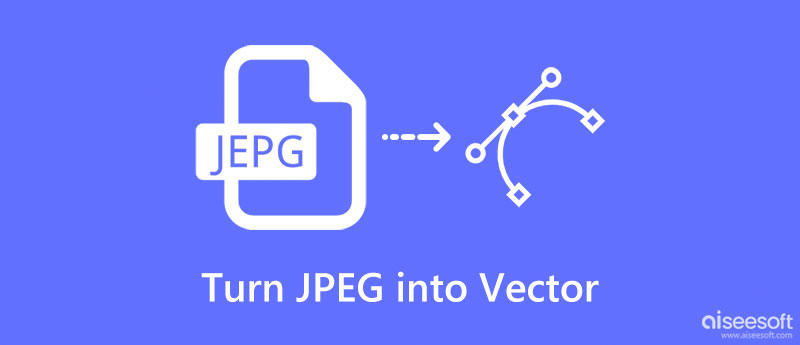
Una imagen que ve en su dispositivo está hecha de píxeles, pequeños rectángulos coloreados de diversas formas. Si amplías la imagen lo suficiente, puedes verlos. ¿Procesando su imagen JPG en Adobe Illustrator? Puede convertir JPEG en vector siguiendo los pasos a continuación. Vectorizar una imagen significa convertirla en líneas y formas que no se vuelvan borrosas o reduzcan la resolución cuando cambie su tamaño.
Abra la imagen JPG que desea vectorizar en el programa Illustrator. No puede cambiar todos los detalles a vector a la vez, así que seleccione un objeto deseado a la vez usando la herramienta Selección.
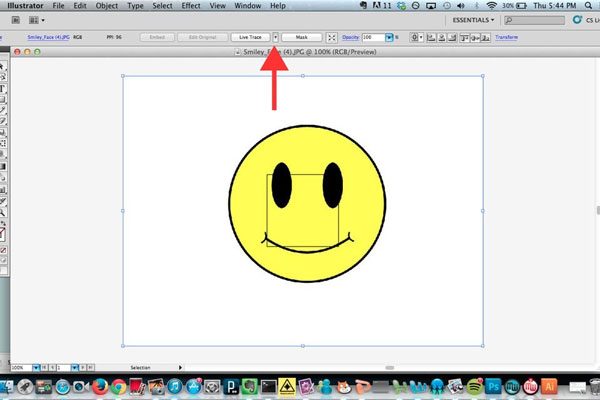
Busque el botón "Live Trace" en la cinta superior y haga clic en el pequeño botón junto a él con un icono de "flecha hacia abajo", seleccione "Opciones de seguimiento" para abrir el cuadro de diálogo Opciones de seguimiento.
Marque la casilla de verificación junto a la opción "Vista previa", para que pueda ver los resultados del seguimiento cada vez que realice un cambio. A continuación, arrastre y suelte el cuadro de diálogo emergente en una ubicación adecuada que no se superponga a la imagen. A continuación, seleccione una opción de la lista desplegable "Preestablecido" para vectorizar la imagen de una manera específica.
Nota: Hay cinco formas básicas de vectorizar un JPG, Color automático, Color intenso, Escala de grises y Blanco y negro. Preestablecido
Haga clic en el botón "Rastrear" para confirmarlo. Para terminar de convertir JPEG a vector, haga clic en el botón "Expandir". Ahora, puede personalizar la configuración para cada ruta. Por ejemplo, seleccione una ruta, abra la ventana "Opciones de rastreo" desde el menú "Opciones y ajustes preestablecidos de rastreo", luego restablezca "Modo", "Desenfoque" y "Umbral".
Finalmente, vaya a "Archivo" > "Guardar como" y exporte una copia como archivo ".ai". Puede volver a abrirlo en Illustrator para seguir editándolo. Luego guarde el resultado del vector en "SVG" o "PDF". Son formatos vectoriales; el primero se usa en la página web y el segundo para imprimir.
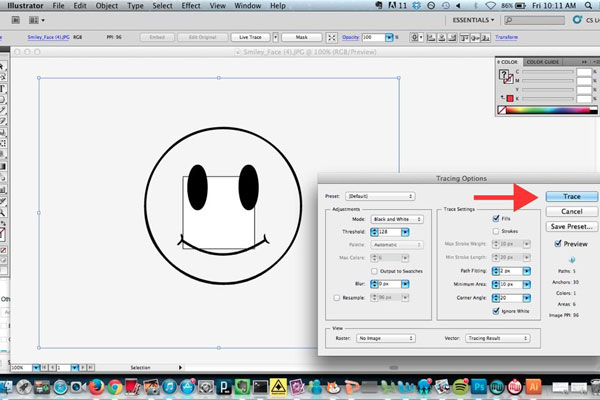
Nota: Illustrator es un programa lanzado por Adobe para crear imágenes vectoriales, por lo que el proceso de vectorización es bastante sencillo. Pero las herramientas de edición de imágenes son limitadas.
Photoshop es otro programa común para convertir JPEG en imágenes vectoriales. El mayor beneficio es que puede obtener más herramientas de edición de imágenes dentro del editor de fotos profesional. Pero el flujo de trabajo es muy diferente con Illustrator.
Abra su Photoshop desde el escritorio y arrastre y suelte el JPG para convertirlo en vector en la ventana. Seleccione la herramienta "Selección rápida" de la caja de herramientas de la izquierda y luego haga clic en el icono "Agregar a la selección", que está marcado con un símbolo más superpuesto a la pluma. A continuación, encierre el objeto que desea vectorizar con la herramienta Selección.
Haga clic y expanda el menú "Ventana" en la cinta superior y seleccione "Rutas" para abrir la ventana Rutas. Luego haga clic en el ícono "Hacer trabajo desde la ruta" en la parte inferior de la ventana, que es el cuarto ícono desde la izquierda. Esto convertirá el objeto seleccionado en un vector.
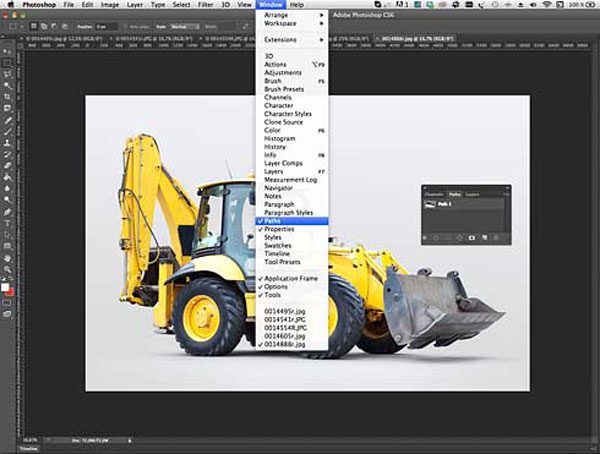
Vaya a "Archivo" > "Exportar" > "Rutas a Illustrator", ingrese un nombre para las rutas y haga clic en "Aceptar" para confirmarlo. De forma predeterminada, las rutas se guardarán en su biblioteca de imágenes (C:\Usuarios\[nombre de usuario]\Imágenes). Y puedes cambiar la ubicación como desees. Coloque un nombre para el archivo y haga clic en el botón "Guardar" para guardar el archivo vectorial en formato AI después de convertir JPEG a vector.
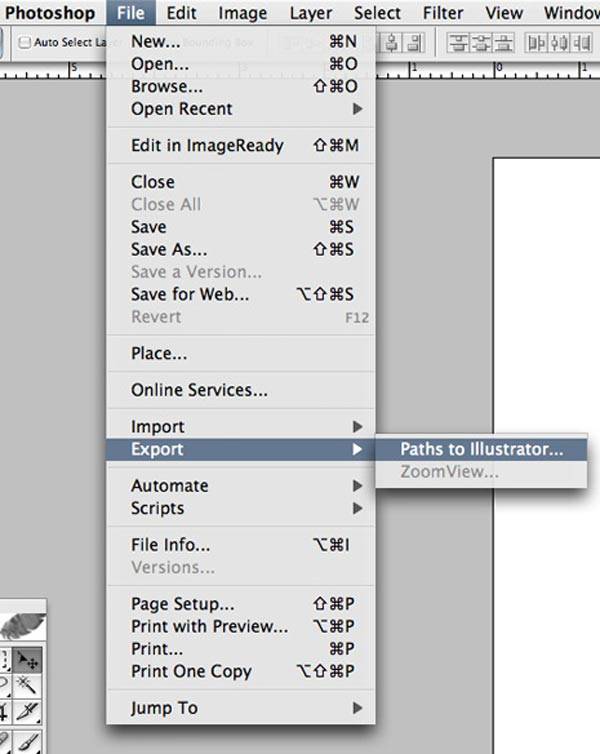
¿El archivo de Photoshop se pierde antes de hacer clic en el botón "Guardar"? Recuperar archivo de Photoshop en estos momentos.
Si necesita convertir sus otros archivos de imagen a JPG/JPEG, puede ingresar Aiseesoft Convertidor de imágenes gratuito en línea y pruébalo. Este convertidor de imágenes puede ayudarlo a convertir casi todos los formatos de imagen ampliamente utilizados a JPG, PNG y GIF. Además, también le permite convertir por lotes múltiples imágenes, lo cual es rápido y conveniente.
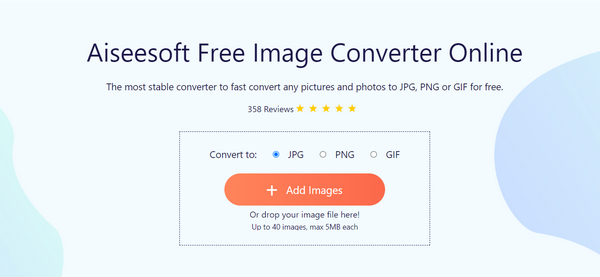
Como puede ver, PDF es un formato vectorial. Si desea convertir un archivo PDF vectorial a JPG, le recomendamos Aiseesoft PDF Converter Ultimate. Las características principales incluyen:
1. Es capaz de convertir PDF basado en imágenes a imágenes JPG en unos pocos minutos.
2. Si tiene varias imágenes vectoriales guardadas como PDF, este convertidor tiene la capacidad de conversión por lotes.
3. Se basa en un algoritmo avanzado para optimizar la calidad de la imagen durante la conversión de PDF.
4. Y los usuarios pueden guardar una parte del PDF o cierta página en una imagen JPG.
5. Además, este convertidor de vector a JPG proporciona una gama más amplia de parámetros modificables para crear resultados personalizados.
6. Además de JPG y otros formatos de imagen, admite Texto, Word, Excel, HTML y más formatos de salida.
7. Además, es compatible con Windows 10/8/8.1/7/XP y Mac OS.
A veces, la gente quiere convertir PDF a JPG después de convertir JPEG en vector y guardarlo como PDF. En tales casos, PDF Converter Ultimate es la mejor opción.
Obtenga PDF Converter Ultimate instalado en su computadora e inícielo. Presione el botón "Agregar archivo" para importar todos los archivos PDF que desea convertir al programa.
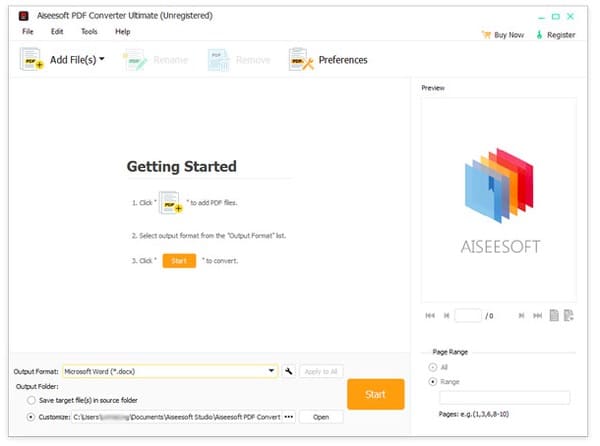
Seleccione JPEG o JPG de la lista desplegable junto a "Formato de salida", haga clic en el botón "Abrir" y seleccione un destino adecuado para guardar los resultados. Personalice otras opciones según sus demandas.
Sugerencia: para obtener más opciones personalizadas, haga clic en el menú "Preferencias" en la parte superior de la ventana para abrir el cuadro de diálogo Preferencias.
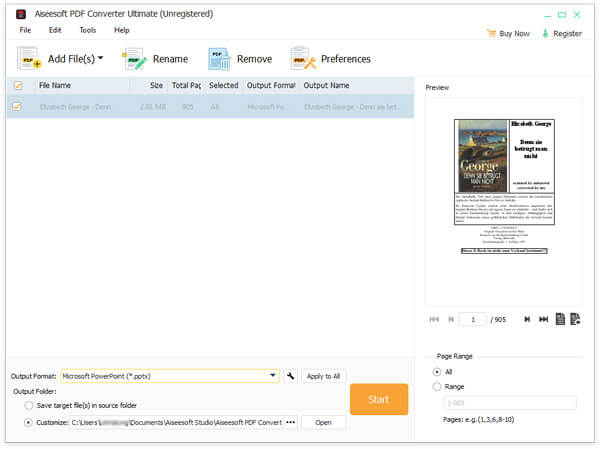
Finalmente, haga clic en el botón "Inicio" para iniciar el proceso de conversión de PDF a JPG.
¿Puedo hacer mi propio archivo vectorial?
Sí, puede usar Photoshop, Illustrator, Indesign y otros editores de imágenes para crear su propio archivo vectorial.
¿Es lo mismo un PNG que un archivo vectorial?
No. La resolución o el tamaño de PNG no se pueden expandir, pero la resolución o el tamaño del vector se pueden expandir como quieras sin perder calidad.
¿Qué es mejor, JPEG o vector?
Estos dos archivos tienen sus ventajas y desventajas, por lo que no se puede decir cuál es mejor con precisión. JPEG es ampliamente compatible, pero el vector funciona bien en colores sólidos.
Conclusión
Según el tutorial anterior, es posible que comprenda cómo convertir JPEG en vector en Windows y Mac. Como puede ver, esta es una tarea bastante profesional, y también necesita una herramienta profesional. Adobe Illustrator es un creador de vectores dedicado, por lo que puede convertir JPEG en vectores fácilmente. Por otro lado, esta función se ha integrado en Photoshop. Siguiendo nuestra guía, puede obtener imágenes vectoriales de JPG sin problemas. Si tiene más preguntas relacionadas con el vector, deje un mensaje debajo de este artículo.
Convertir JPG/JPEG
Convertir JPG a ICOConvertir JPG a WordConvertir JPG a TextoConvertir JPEG a PNGConvierte JPEG en VectorConvertir JPG a GIF
Video Converter Ultimate es un excelente conversor, editor y potenciador de video para convertir, mejorar y editar videos y música en 1000 formatos y más.
100% Seguro. Sin anuncios.
100% Seguro. Sin anuncios.